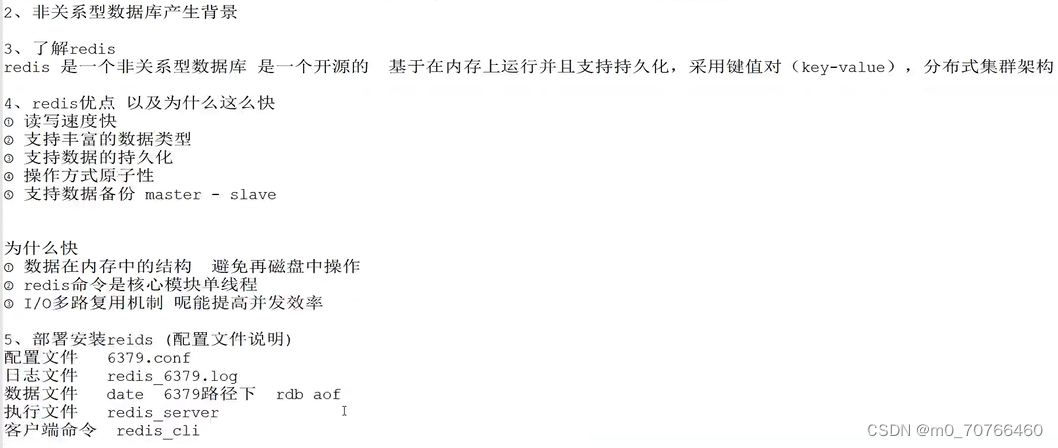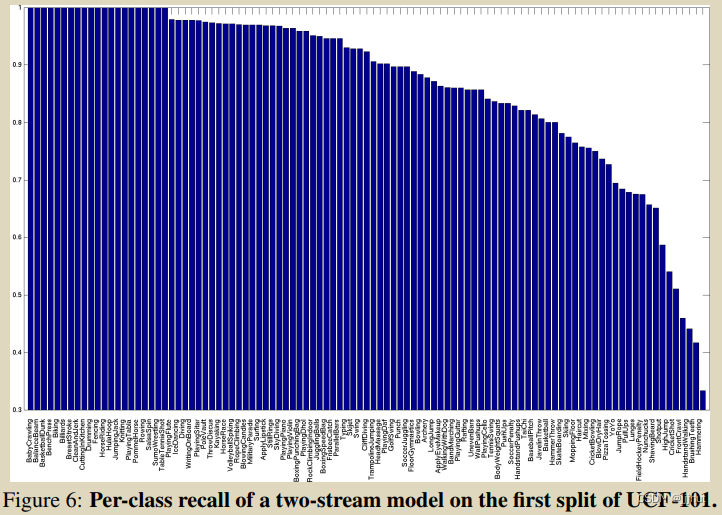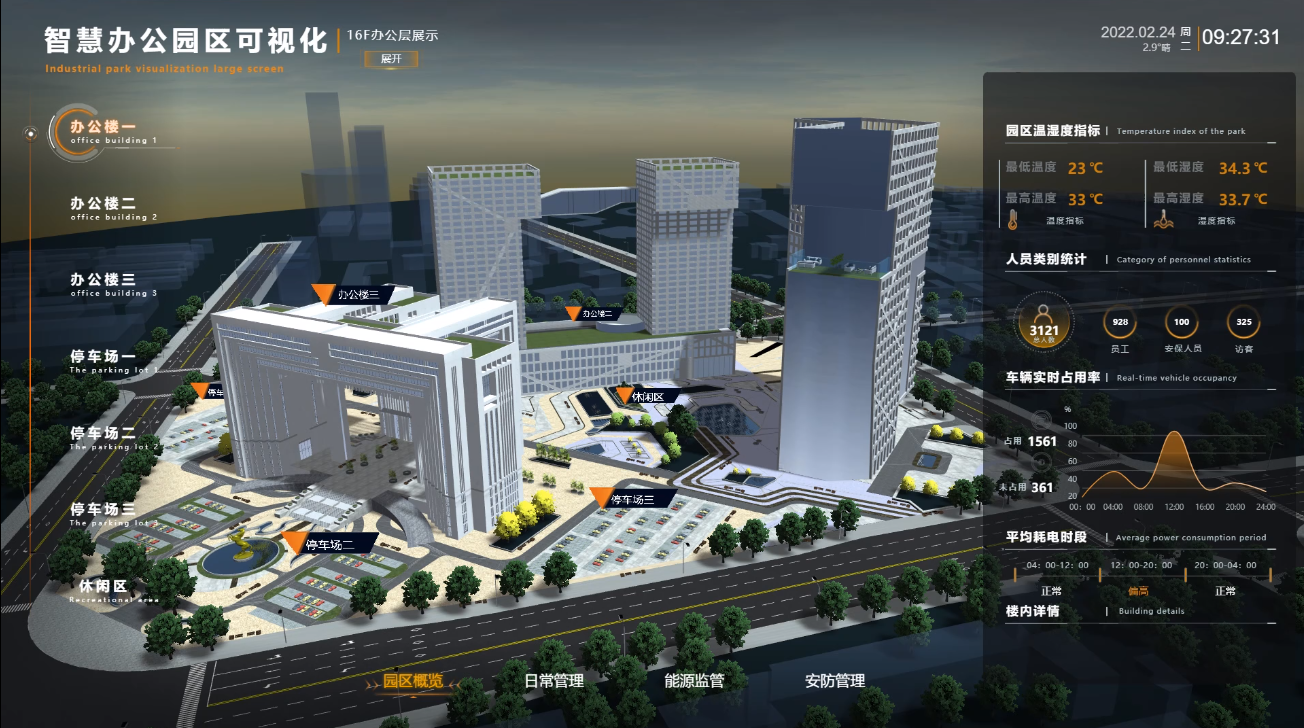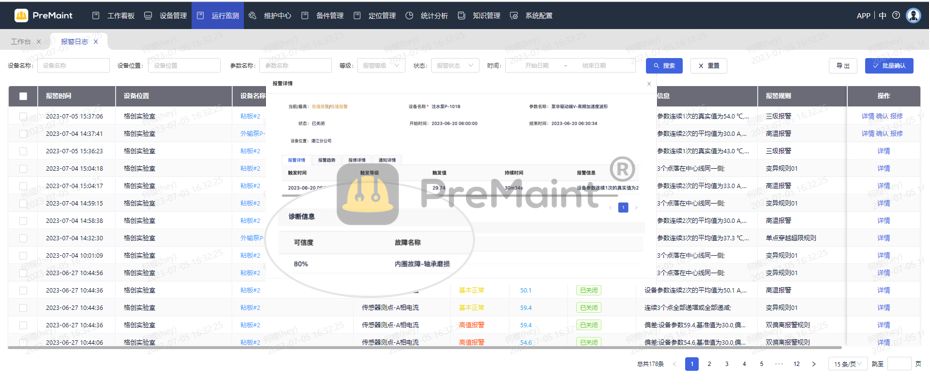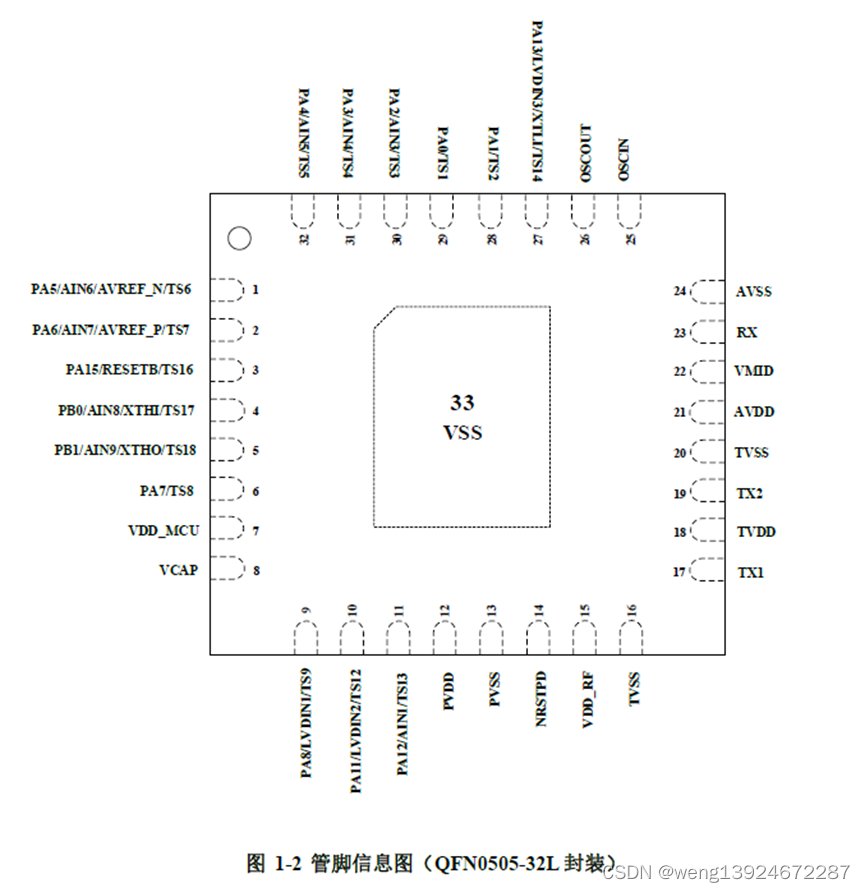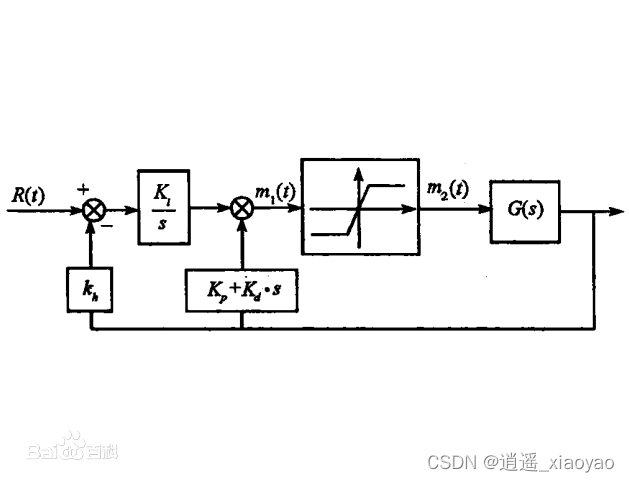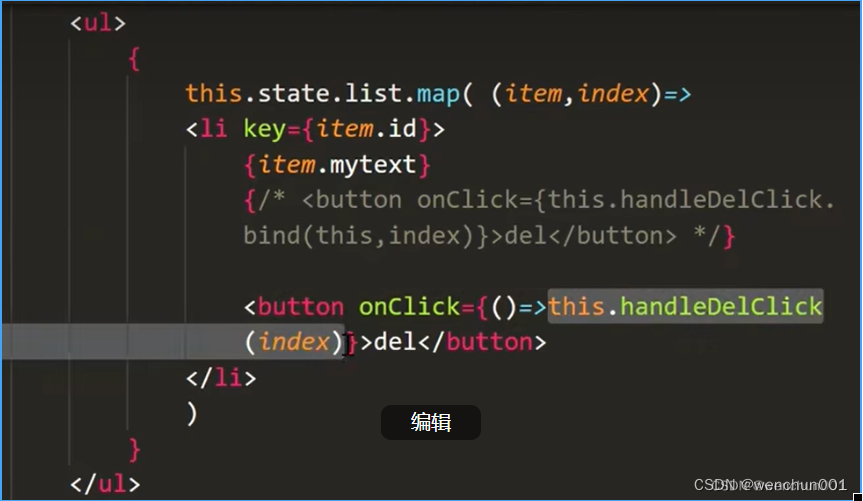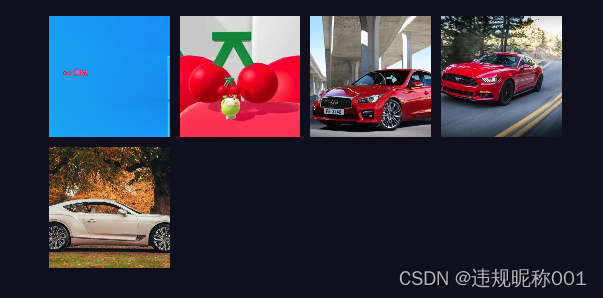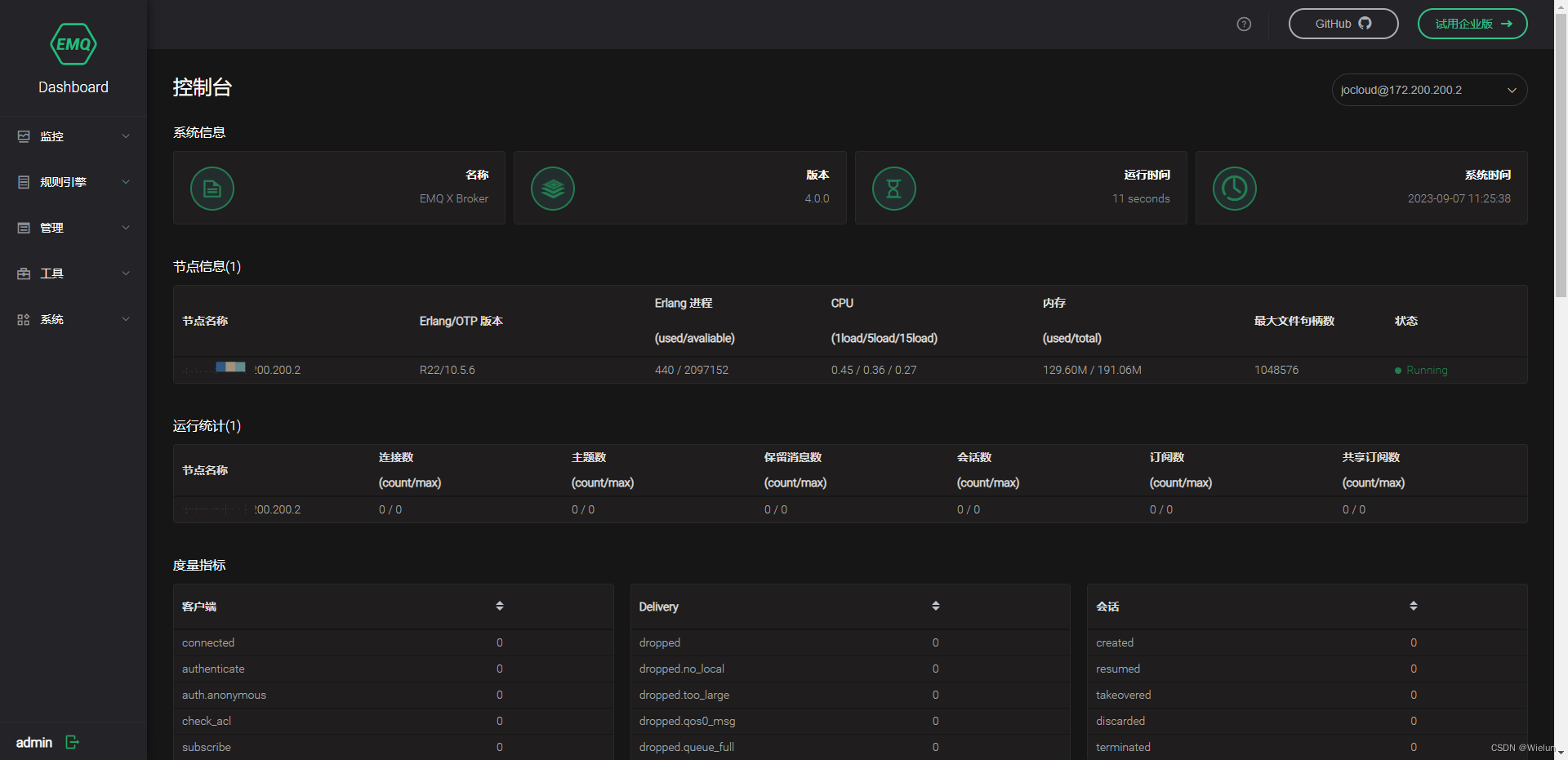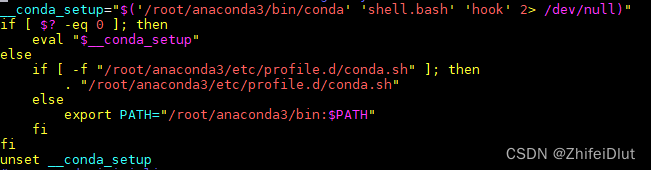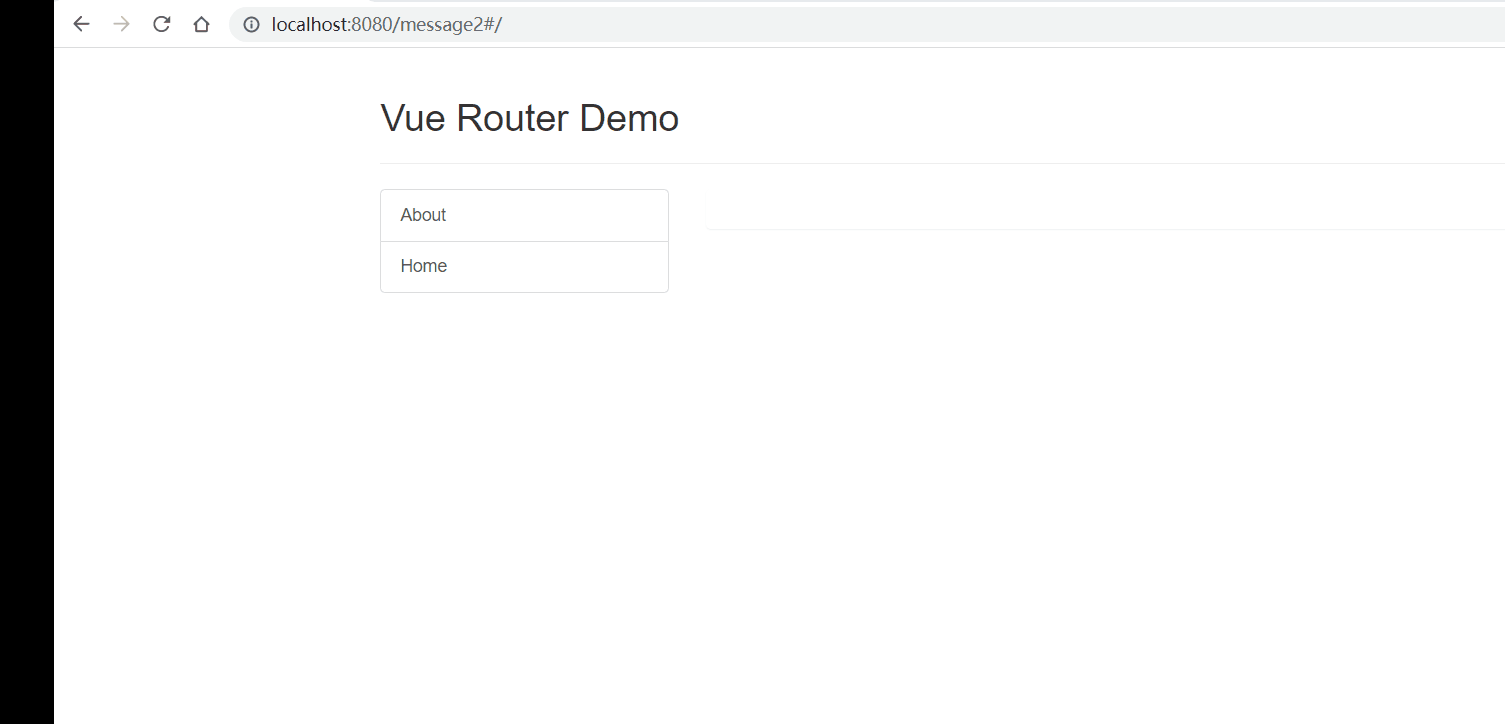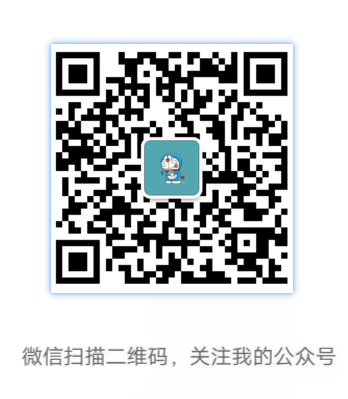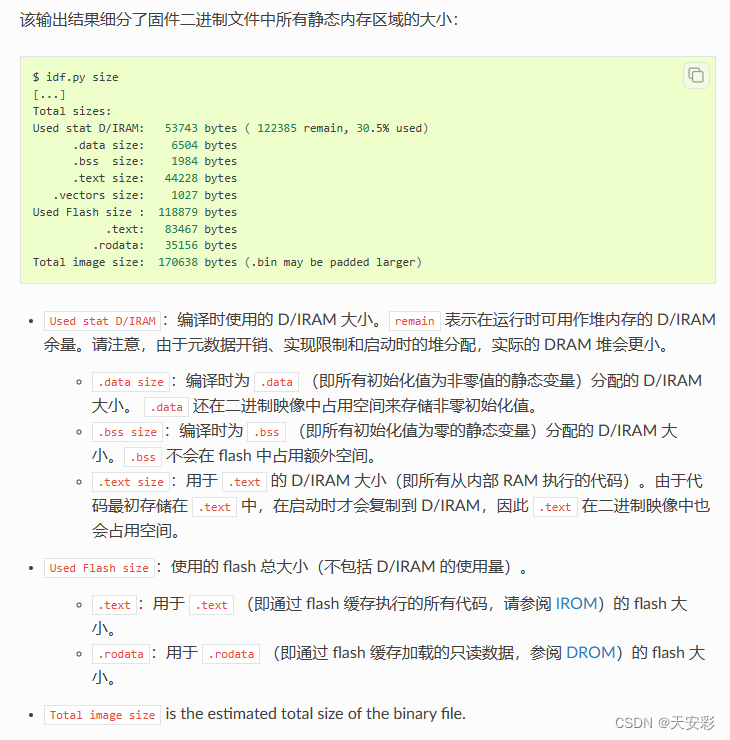C语言调试技巧
Debug 和 Release 的介绍
Debug:通常称为调试版本,它包含调试信息,并且不作任何优化,便于程序员调试(可调试)。
Release:通常称为发布版本,它往往时进行了各种优化,使得程序在代码大小和运行速度上都是最优的,以便用户很好的使用(不能调试),测试测得也是发布版本。
注:debug和release在功能上也会进行优化。
通常在代码编译完成以后,会生成exe文件,在工程路径下,在x64当中,效果如下:
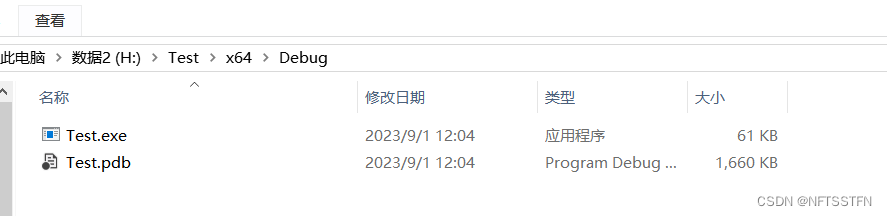

debug和release具体区别,这段代码在debug中会已知执行,在release中不会,但是我这边测试时,两者都能正常执行,后续再看:
#include <stdio.h>
#include <stdlib.h>
#include <string.h>
int main()
{
int i = 0;
int arr[10] = { 1,2,3,4,5,6,7,8,9,10 };
for (i = 0;i <= 12; i++)
{
printf("haha\n");
arr[i] = 0;
}
system("pause");
}
C语言编程规范
优秀的代码:
1. 代码运行正常;
2. bug少;
3. 效率高;
4. 可读性高;
5. 可维护性高;
6. 注释清晰;
7. 文档齐全。
常见的coding技巧
1. 使用assert
2. 尽量使用const
3. 养成良好的编码风格
4. 调价必要的注释
5. 避免编码的陷阱
VS 快捷键
| 快捷键 | 功能 |
|---|---|
| F5 | 和F9配合使用、调试 |
| F9 | 切换断点 |
| F10 | 逐过程调试(逐行调试) |
| F11 | 逐语句过程调试(走得会更细) |
| CTRL + F5 | 开始执行,不调试 |
| Shift + F5 | 停止调试 |
| Alt + 上下箭头 | 向上向下移动代码行 |
| Shift + Alt + 上下箭头 | 多行同时插入 |
| Ctrl + h | 替换 |
| Alt + 鼠标左键 | 在任意位置写入 |
| Ctrl + D | 复制当前行至下一行 |
| Ctrl + L | 将当前行剪切 |
| Ctrl + ~ | 在VS中打开终端 |
| Ctrl + J | 智能提示 |
| Ctrl + R | 选中需要调试的某一段代码,然后按Ctrl + R进行调试 |
| Ctrl + k + c | 区域注释 |
| Ctrl + k + u | 清除区域注释 |
| Ctrl + Shift + v | 调出粘贴板,来选择粘贴内容 |
| Ctrl + - | 快速回到上次编辑位置 |
| Ctrl + Shift + 空格 | 快速查看函数参数 |
| Ctrl + Shift + F9 | 删除全部断点 |
| Ctrl + Enter | 在上方插入空行 |
| Ctrl + Shift + Enter | 在下方插入空行 |
| Ctrl + u | 选中内容全部小写 |
| Ctrl + Shift + u | 选中内容全部大写 |
| Ctrl + k +d | 快速对齐代码 |
| Ctrl + Shift + L | 删除当前行 |
| Ctrl + Shift + W | 关闭当前文件 |